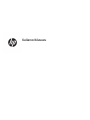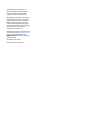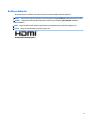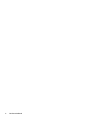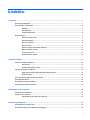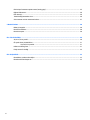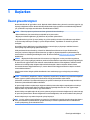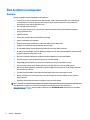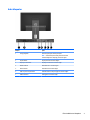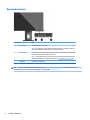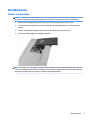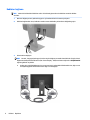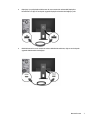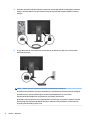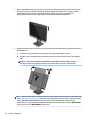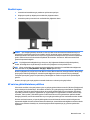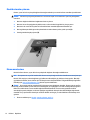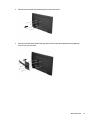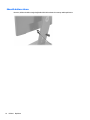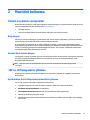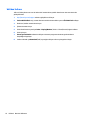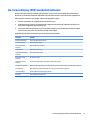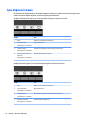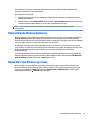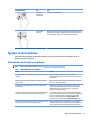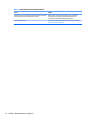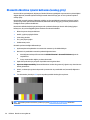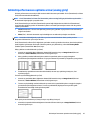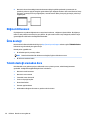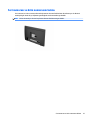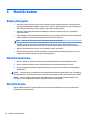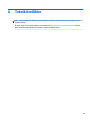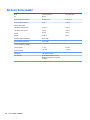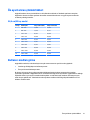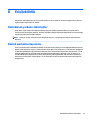HP EliteDisplay E230t 23-inch Touch Monitor Kullanici rehberi
- Kategori
- TV'ler
- Tip
- Kullanici rehberi

Kullanıcı Kılavuzu

© 2016 HP Development Company, L.P.
Microsoft ve Windows, ABD ve/veya diğer
ülkelerde Microsoft Corporation’ın ticari
markaları veya tescilli ticari markalarıdır.
Buradaki bilgiler önceden haber verilmeksizin
değiştirilebilir. HP ürünlerine ve hizmetlerine
ilişkin tüm garantiler, bu ürün ve hizmetlerle
birlikte verilen garanti beyanlarında açıkça
belirtilir. Buradaki hiçbir ifade ek bir garanti
olarak yorumlanmamalıdır. HP, işbu belgedeki
teknik veya yazım hatalarından veya
kusurlardan sorumlu tutulamaz.
Ürününüzün en son kullanıcı kılavuzlarına veya
el kitaplarına erişmek için http://www.hp.com/
support adresine gidin ve ülkenizi seçin.
Ürününüzü bulun bölümünü seçip ekrandaki
yönergeleri izleyin.
Birinci Basım: Ağustos 2016
Belge Parça Numarası: 864101-141

Bu Kılavuz Hakkında
Bu kılavuz monitör özellikleri, monitörün kurulumu ve teknik özellikler hakkında bilgi verir.
UYARI! Önlenmemesi durumunda ölüme veya ciddi yaralanmaya yol açabilecek tehlikeli bir durumu belirtir.
DİKKAT: Önlenmemesi durumunda küçük veya orta dereceli yaralanmaya yol açabilecek tehlikeli bir
durumu belirtir.
NOT: Ana metindeki önemli noktaları vurgulamaya veya tamamlamaya yönelik ilave bilgileri içerir.
İPUCU: Bir görevi tamamlamak için yararlı ipuçları verir.
Bu ürün, HDMI teknolojisi içerir.
iii

iv Bu Kılavuz Hakkında

İçindekiler
1 Başlarken ..................................................................................................................................................... 1
Önemli güvenlik bilgileri ........................................................................................................................................ 1
Ürün özellikleri ve bileşenleri ................................................................................................................................ 2
Özellikler .............................................................................................................................................. 2
Arka bileşenler ..................................................................................................................................... 3
Ön panel denetimleri ........................................................................................................................... 4
Monitörü kurma ..................................................................................................................................................... 5
Monitör standını takma ....................................................................................................................... 5
Kabloları bağlama ............................................................................................................................... 6
Monitörü ayarlama .............................................................................................................................. 9
Monitörü açma .................................................................................................................................. 11
HP su izi ve görüntü tutulması politikası .......................................................................................... 11
Monitör standını çıkarma .................................................................................................................. 12
Ekranı monte etme ............................................................................................................................ 12
Güvenlik kablosu takma .................................................................................................................... 14
2 Monitörü kullanma ...................................................................................................................................... 15
Yazılım ve yardımcı programlar ........................................................................................................................... 15
Bilgi dosyası ....................................................................................................................................... 15
Görüntü Renk Eşleme dosyası .......................................................................................................... 15
.INF ve .ICM dosyalarını yükleme ......................................................................................................................... 15
Optik diskten (belirli bölgelerde kullanılabilir) yükleme .................................................................. 15
Web'den İndirme ................................................................................................................................ 16
On-Screen Display (OSD) menüsünü kullanma ................................................................................................... 17
İşlev düğmeleri atama ......................................................................................................................................... 18
Otomatik Uyku Modunu Kullanma ...................................................................................................................... 19
Düşük Mavi Işık Moduna ayarlama ...................................................................................................................... 19
3 Dokunmatik ekranı çalıştırma ...................................................................................................................... 20
Dokunma işlevini kullanma ................................................................................................................................. 20
İpuçları ve sorun giderme .................................................................................................................................... 21
Dokunmatik ekranla ilgili sorun giderme ......................................................................................... 21
4 Destek ve sorun giderme .............................................................................................................................. 23
Sık karşılaşılan sorunları çözme .......................................................................................................................... 23
Otomatik düzeltme işlevini kullanma (analog giriş) ........................................................................................... 24
v

Görüntü performansını optimize etme (analog giriş) ......................................................................................... 25
Düğme kilitlenmesi .............................................................................................................................................. 26
Ürün desteği ......................................................................................................................................................... 26
Teknik desteği aramadan önce ........................................................................................................................... 26
Seri numarası ve ürün numarasını bulma ........................................................................................................... 27
5 Monitör bakımı ............................................................................................................................................ 28
Bakım yönergeleri ............................................................................................................................................... 28
Monitörü temizleme ............................................................................................................................................ 28
Monitörü taşıma .................................................................................................................................................. 28
Ek A Teknik özellikler ..................................................................................................................................... 29
58,4 cm / 23 inç model ........................................................................................................................................ 30
Ön ayarlı ekran çözünürlükleri ............................................................................................................................ 31
58,4 cm/23 inç model ....................................................................................................................... 31
Kullanıcı modları girme ........................................................................................................................................ 31
Enerji tasarrufu özelliği ....................................................................................................................................... 32
Ek B Erişilebilirlik ........................................................................................................................................... 33
Desteklenen yardımcı teknolojiler ...................................................................................................................... 33
Destek merkezine başvurma ............................................................................................................................... 33
vi

1 Başlarken
Önemli güvenlik bilgileri
Monitörle birlikte bir AC güç kablosu verilir. Başka bir kablo kullanılacaksa, yalnızca bu monitöre uygun bir güç
kaynağı ve bağlantısı kullanın. Monitörle birlikte kullanılacak doğru güç kablosu seti hakkında bilgi edinmek
için, optik diskte veya belge setinde bulunan Ürün Bildirimleri'ne bakın.
UYARI! Elektrik çarpması veya donanımın hasar görmesi riskini azaltmak için:
• Elektrik kablosunu, her zaman kolayca erişilebilir bir AC prizine takın.
• Bilgisayarın elektrik bağlantısını, güç kablosunu AC prizinden çekerek kesin.
• Güç kablonuzda üç uçlu bir fiş varsa, kabloyu üç uçlu bir topraklı prize takın. Güç kablosunun topraklama
ucunu devre dışı bırakmayın (örneğin, 2 uçlu bir adaptör takarak). Topraklama ucu önemli bir güvenlik
özelliğidir.
Güvenliğiniz için güç kablolarının veya diğer kabloların üzerine hiçbir şey koymayın. Kabloları kimsenin
basmayacağı veya takılmayacağı şekilde düzenleyin.
Ciddi yaralanma riskini azaltmak için, Güvenlik ve Rahat Kullanım Kılavuzu’nu okuyun. Bu kılavuzda iş
istasyonu, kurulumu, bilgisayar kullanıcılarının duruş, sağlık ve çalışma alışkanlıkları açıklanmakta olup
önemli elektrik ve mekanik güvenlik bilgileri verilir. Bu kılavuzu Web'de http://www.hp.com/ergo adresinde
bulabilirsiniz.
DİKKAT: Bilgisayarla birlikte monitörün de korunması için, bilgisayarın ve tüm çevre birimi aygıtlarının
(monitör, yazıcı, tarayıcı gibi) güç kablolarını, anahtarlı uzatma kablosu veya Kesintisiz Güç Kaynağı (UPS) gibi
bir akım koruma aygıtına takın. Bazı anahtarlı uzatma kabloları akım koruması sağlamaz; anahtarlı uzatma
kablolarının bu özelliğe sahip olduğuna ilişkin etiketi bulunmalıdır. Akım korumasının kusurlu olması
durumunda donanımı değiştirebilmeniz için, üreticisi Hasarlı Ürünü Değiştirme İlkesi'ne sahip bir anahtarlı
uzatma kablosu kullanın.
HP LCD monitörünüzü düzgün şekilde desteklemek üzere tasarlanmış uygun ve doğru boyutta mobilya
kullanın.
UYARI! Komodinlerin, kitaplıkların, raarın, sehpaların, hoparlörlerin, sandıkların veya tekerlekli sehpaların
üstüne uygunsuz şekilde yerleştirilen LCD monitörler düşüp yaralanmalara neden olabilir.
Çekilmesini, tutulmasını veya takılarak düşmeye yol açmasını önlemek için LCD monitöre bağlı tüm kablo ve
kordonların yönlendirilmesine dikkat edilmelidir.
AC prizine bağlı ürünlerin toplam amper değerinin elektrik prizinin akım değerini aşmadığından ve kabloya
bağlı ürünlerin toplam amper değerinin kablonun değerini aşmadığından emin olun. Her aygıtın amper
değerini (AMPS veya A) belirlemek için güç etiketine bakın.
Monitörü kolayca erişebileceğiniz bir AC prizinin yakınına yerleştirin. Monitörün bağlantısını fişi sıkıca kavrayıp
AC prizinden çıkararak kesin. Monitör bağlantısını kesmek istediğinizde, asla monitör kablosundan çekmeyin.
Monitörü düşürmeyin veya sabit olmayan bir yüzeye koymayın.
NOT: Bu ürün, eğlence amaçlı kullanım için uygundur. Çevredeki ışık ve parlak yüzeylerin ekrandan rahatsız
edici yansımalardan kaynaklanabilecek girişimi önlemek için monitörü aydınlatması kontrol edilebilen bir
ortama yerleştirmeyi göz önünde bulundurun.
Önemli güvenlik bilgileri 1

Ürün özellikleri ve bileşenleri
Özellikler
Monitör özellikleri arasında aşağıdakiler bulunmaktadır:
●
58,4 cm (23 inç) çapraz izlenebilir ekran alanına sahip, 1920 x 1080 çözünürlüklü, ayrıca daha düşük
çözünürlükler için tam ekran desteği sunan monitör; Özgün görünüm oranını korurken maksimum
görüntü boyutu için özel ölçeklendirme içerir
●
LED arka ışıklı yansımasız panel
●
Oturma, ayakta durma veya iki yana hareket etme konumlarında ekranın görülebilmesini sağlayan,
geniş görüntüleme açısı
●
Eğebilme özelliği
●
Ekranı yatay moddan dikey moda döndürme yeteneği
●
Dönüş ve yükseklik ayarı özellikleri
●
Ekran kafasının esnek şekilde monte edilmesini sağlayan çıkarılabilir ayak
●
DisplayPort ve VGA video girişleri (kabloları birlikte verilir)
●
Bir adet HDMI (Yüksek Tanımlı Multimedya Arabirimi) video girişi (kablo verilmez)
●
Bir adet yukarı akış bağlantı noktası (bilgisayara bağlanır) ve iki adet aşağı akış bağlantı noktasına (USB
aygıtlarına bağlanır) sahip USB 3.0 hub
●
Monitörün USB hub’ını bilgisayarın USB konektörüne bağlamak için verilen USB kablosu
●
İşletim sisteminiz tarafından destekleniyorsa tak ve kullan özelliği
●
İsteğe bağlı güvenlik kablosu için monitörün arkasında yer alan güvenlik kablosu yuvası
●
Kolay kurulum ve ekran en iyi duruma getirmesi için birkaç dilde ekran menüsü (OSD) ayarları
●
Monitör ayarlarının yapılması ve hırsızlık caydırma özelliğinin etkinleştirilmesi için HP Display Assistant
(Ekran Yardımcısı) yazılımı
●
Tüm dijital girişlerde HDCP (Yüksek Bant Genişlikli Dijital İçerik Koruması) kopya koruması
●
Monitör sürücülerini ve ürün belgelerini içeren belirli bölgelerde monitörle birlikte verilen yazılım ve
belge optik disk
●
Düşük güç tüketimi gereksinimlerini karşılayan enerji tasarrufu özelliği
NOT: Güvenlik ve yasal düzenleme bilgileri için birlikte verilen optik diskinizde veya belge setinizde bulunan
Ürün Bildirimleri'ne başvurun. Ürününüz için Kullanıcı Kılavuzu güncelleştirmeleri bulmak için,
http://www.hp.com/support sayfasına gidin ve ülkenizi seçin. Ürününüzü bulun bölümünü seçip ekrandaki
yönergeleri izleyin.
2 Bölüm 1 Başlarken

Arka bileşenler
Bileşen İşlev
1 Ana güç düğmesi Monitöre giden gücü tamamıyla kapatır.
NOT: Anahtarın Kapalı konuma getirilmesi monitör
kullanılmadığında en düşük güç durumunu sağlar.
2 Güç konektörü AC güç kablosunu monitöre bağlar.
3 DisplayPort konektörü DisplayPort kablosunu monitöre bağlar.
4 HDMI konektörü HDMI kablosunu monitöre bağlar.
5 VGA konektörü VGA kablosunu monitöre bağlar.
6 USB 3.0 yukarı akış konektörü USB hub kablosunu kaynak aygıttan monitöre bağlar.
7 USB konektörleri USB aygıtlarını monitöre bağlar.
Ürün özellikleri ve bileşenleri 3

Ön panel denetimleri
Denetimi İşlev
1 Menü düğmesi OSD menüsünü açar ve kapatır.
NOT: Menü düğmesini ve işlev düğmelerini etkinleştirmek için, herhangi bir düğmeye
basarak ekranda düğme etiketlerinin görüntülenmesini sağlayın.
2 İşlev düğmeleri OSD menüsü açıkken etkinleştirilen düğmelerin yanındaki göstergeleri esas alarak OSD
menüsünde gezinmek için bu düğmeleri kullanın.
NOT: En sık kullanılan işlemleri hızla seçmek için OSD menüsündeki İşlev düğmelerini
yeniden yapılandırabilirsiniz. Daha fazla bilgi için, bkz. İşlev düğmeleri atama, sayfa 18.
3 Güç düğmesi Monitörü açar veya kapatır.
NOT: Bir OSD menü simülatörü görüntülemek içi, http://www.hp.com/go/sml adresindeki HP Müşteri
Otomatik Onarım Servisleri Medya Kitaplığı'nı ziyaret edin.
4 Bölüm 1 Başlarken

Monitörü kurma
Monitör standını takma
DİKKAT: LCD panelin yüzeyine dokunmayın. Panele basınç yapılması renk bütünlüğünde dağılmaya veya sıvı
kristallerin bozulmasına neden olabilir. Böyle bir durumda ekran normal durumuna geri döndürülemez.
1. Ekranı baş kısmı aşağı gelecek şekilde temiz ve kuru bir bezle kaplı düz bir yüzeye yatırın.
2. Stand üzerindeki montaj plakasının üst kısmını (1), panelin arkasındaki girintinin üst kenarının altına
kaydırın.
3. Standın montaj plakasının (2) alt kısmını yerine oturana kadar girinti içerisine indirin.
4. Stand yerine kilitlendiğinde mandal (3) ortaya çıkar.
NOT: Monitörler için isteğe bağlı HP bilgisayar montaj dirseği, bir HP mini masaüstü bilgisayarının veya ince
istemcinin ayaklığa monte edilmesini etkinleştirmek için monitör standının arka kısmı üzerine kurulabilir. HP
bilgisayar montaj dirseğini yönergeleri için birlikte verilen belgelere bakın.
Monitörü kurma 5

Kabloları bağlama
NOT: Monitörle birlikte belirli kablolar verilir. Bu bölümde gösterilen tüm kablolar monitörle birlikte
verilmez.
1. Monitörü bilgisayarınızın yakınında uygun ve iyi havalandırılan bir konuma yerleştirin.
2. Kabloları bağlamadan önce, kabloları standın ortasındaki kablo yönlendirme deliğinden geçirin.
3. Video kablosu bağlayın.
NOT: Monitör, hangi girişlerde geçerli video sinyali olduğunu otomatik olarak belirler. Girişler, Menü
düğmesine basılıp Ekranda Gösterim (On-Screen Display - OSD) menüsüne erişilerek ve Giriş Denetimi
öğesine gidilerek seçilebilir.
●
Analog giriş için VGA kablosunun bir ucunu monitörün arkasındaki VGA konektörüne, diğer ucunu
da kaynak aygıttaki VGA konektörünün diğer ucuna bağlayın.
6 Bölüm 1 Başlarken

●
Dijital giriş için ya DisplayPort kablosunun bir ucunu monitörün arkasındaki DisplayPort
konnektörüne ve diğer ucunu kaynak aygıttaki DisplayPort konektörüne bağlayın ya da
●
HDMI kablosunun bir ucunu monitörün arkasındaki HDMI konektörüne, diğer ucunu da kaynak
aygıttaki HDMI konektörüne bağlayın.
Monitörü kurma 7

4. USB yukarı akış kablosu B Tipi konektörünü monitörün arkasındaki USB yukarı akış bağlantı noktasına
bağlayın. Ardından kablonun A Tipi konektörünü kaynak aygıttaki USB aşağı akış bağlantı noktasına
bağlayın.
5. AC güç kablosunun bir ucunu monitörün arkasındaki güç konnektörüne, diğer ucunu ise duvardaki
elektrik prizine takın.
UYARI! Elektrik çarpması veya donanımın hasar görmesi riskini azaltmak için:
Güç kablosunun topraklama fişini devre dışı bırakmayın. Topraklama fişi önemli bir güvenlik özelliğidir.
Güç kablosunu her zaman erişebileceğiniz topraklı (toprak bağlantılı) bir AC prizine takın.
Ekipmandan elektrik bağlantısını, güç kablosunu AC prizinden çekerek kesin.
Güvenliğiniz için güç kablolarının veya diğer kabloların üzerine hiçbir şey koymayın. Kabloları kimsenin
basmayacağı veya takılmayacağı şekilde düzenleyin. Kablodan tutarak çekmeyin. Güç kablosunu AC
prizinden çıkarırken kabloyu fişten tutun.
8 Bölüm 1 Başlarken

Monitörü ayarlama
1. Monitörü rahat bir göz seviyesine ayarlamak için arkaya veya öne doğru eğin.
2. En iyi görüş açısını ayarlamak için monitörü sola veya sağa döndürün.
Monitörü kurma 9

3. Monitör yüksekliğini bireysel iş istasyonunuz için konforlu bir konuma ayarlayın. Monitörün üst çerçeve
kenarı göz hizanızdan yüksekte olmamalıdır. Numaralı gözlük takan kullanıcılar için alçak ve arkaya
eğimli yerleştirilmiş bir monitör daha konforlu olabilir. İşgünü içinde çalışma pozisyonunuzu
değiştirdikçe monitörün de buna uygun şekilde yeniden konumlandırılması gereklidir.
4. Kullanım amacınıza uygun olarak ekranı yatay görüntüleme konumundan dikey görüntüleme konumuna
döndürebilirsiniz.
a. Monitörü tam yükseklik konumuna ayarlayın ve tam eğik konuma (1) geri yatırın.
b. Monitörü yatay konumdan dikey konuma saat yönünde veya saat yönünün tersine 90° döndürün
(2).
DİKKAT: Monitör döndürülürken tam yükseklik ve tam eğik konumunda değilse, monitör
panelinin sağ alt köşesi tabanla temas eder ve monitörün hasar görmesine neden olabilir.
NOT: Bilgileri ekranda dikey modda görüntülemek için HP Display Assistant yazılımını yükleyebilirsiniz.
Yazılım http://www.hp.com/support adresinden veya sağlanmışsa yazılım ve belge optik diski verilmişse
diskten indirilebilir. Ekran Menüsü'nün konumu da dikey moda döndürülebilir. OSD menüsünü
döndürmek için, ön paneldeki Menü düğmesine basarak OSD menüsüne erişin, menüden OSD Denetimi
öğesini seçtikten sonra OSD Döndürme öğesini seçin.
10 Bölüm 1 Başlarken

Monitörü açma
1. Monitörün arkasındaki ana güç anahtarını açık konuma ayarlayın.
2. Bilgisayarı açmak için bilgisayar üzerindeki Güç düğmesine basın.
3. Monitörü açmak için monitörün ön tarafındaki Güç düğmesine basın.
DİKKAT: Aynı durağan görüntüyü ekranda 12 saat veya daha uzun süre kesintisiz kullanmama boyunca
görüntüleyen monitörlerde görüntü izi oluşabilir. Monitör ekranında resim izi olmaması için uzun bir süre
kullanmayacaksanız her zaman ekran koruyucusu uygulamasını etkinleştirmeniz veya monitörü kapatmanız
gerekir. Görüntü izi tüm LCD ekranlarda oluşabilecek bir durumdur. "Görüntü izi" bulunan monitörler HP
garantisi kapsamında değildir.
NOT: Güç düğmesine basıldığında bir şey olmuyorsa, Güç Düğmesini Kilitleme özelliği etkinleştirilmiş
olabilir. Bu özelliği devre dışı bırakmak için monitörün Güç düğmesini 10 saniye basılı tutun.
NOT: Ekran menüsünden güç ışığını devre dışı bırakabilirsiniz. Monitörün ön tarafındaki Menü düğmesine
basın, ardından sırasıyla Güç Denetimi > Güç Işığı > Kapalı öğelerini seçin.
Monitör açıldığında, beş saniye boyunca bir Monitor Status (Monitör Durumu) iletisi görüntülenir. Mesaj hangi
girişin geçerli etkin sinyal olduğunu, otomatik kaynak değiştirme ayarının durumunu (Açık ya da Kapalı;
varsayılan ayarı Açıktır), geçerli ön ayarlı ekran çözünürlüğünü ve önerilen ön ayarlı ekran çözünürlüğünü
gösterir.
Monitör, etkin giriş için sinyal girişlerini otomatik olarak tarar ve ekran için bu girişi kullanır.
HP su izi ve görüntü tutulması politikası
IPS monitör modelleri, ultra geniş izleme açıları ve gelişmiş görüntü kalitesi sunan IPS (Düzlem İçi Değiştirme)
ekran teknolojisi ile tasarlanmıştır. IPS özellikli monitörler çok çeşitli gelişmiş görüntü kalitesi uygulamaları
için uygundur. Ancak, bu panel teknolojisi ekran koruyucular kullanılmadan uzun süre durağan, hareketsiz
veya sabit görüntüler sergileyen uygulamalar için uygun değildir. Bu uygulamaların örnekleri, kamera takip
sistemleri, video oyunları, pazarlama logoları ve ekran üzerinde uzun süre görüntülenen şablonlar olabilir.
Durağan görüntüler, monitör ekranında leke veya su izi gibi görünebilen görüntü tutulmalarına neden olabilir.
Görüntü tutulması hasarına yol açacak şekilde günde 24 saat kullanımda tutulan monitörler HP garantisi
kapsamında değildir. Görüntü tutulması hasarını önlemek için, sistem kullanımda değilken monitörü mutlaka
kapatın veya sisteminiz destekliyorsa, sistem boştayken ekranı kapatmak için güç yönetim ayarlarından
faydalanın.
Monitörü kurma 11

Monitör standını çıkarma
Duvara, oynar bir kola veya başka bağlantı düzeneğine takmak için monitör kafasını standdan çıkarabilirsiniz.
DİKKAT: Monitörü ayırmaya başlamadan önce monitörün kapalı ve tüm kabloların çıkarılmış olduğundan
emin olun.
1. Monitöre bağlı tüm kabloların bağlantısını kesin ve çıkarın.
2. Monitörü ön tarafı aşağı gelecek şekilde, temiz ve kuru bir bezle kaplı düz bir yüzeye yatırın.
3. Monitörün alt orta kısmına yakın bir konumda bulunan mandala (1) basarak mandalı açın.
4. Montaj plakası paneldeki girintiden çıkana kadar standın tabanını yukarı yönde çevirin (2).
5. Standı girintiden kaydırıp çıkarın (3).
Ekranı monte etme
Monitör kafasını duvara, oynar bir kola veya başka bir bağlantı düzeneğine takabilirsiniz.
NOT: Bu aparatın UL veya CSA listelerindeki duvara montaj dirseği tarafından desteklenmesi amaçlanmıştır.
Monitör TCO onaylıysa, ekrana bağlanan güç kablosunun blendajlı bir güç kablosu olması gerekir. Blendajlı
güç kablosu kullanımı, ekran ürünleri için TCO Onayı kriterini karşılamaktadır. TCO gereklilikleriyle ilgili daha
fazla bilgi için www.tcodevelopment.com adresini ziyaret edebilirsiniz.
DİKKAT: Bu monitör endüstri standardı VESA 100 mm montaj deliklerini destekler. Ekrana üçüncü taraf bir
montaj çözümü takmak için dört adet 4 mm kalınlığında, 0,7 açıklığında ve 10 mm uzunluğunda vida gerekir.
Daha uzun vidalar ekrana zarar verebileceğinden kullanılmamalıdır. Üretici montaj çözümünün VESA
standardıyla uyumlu olduğunu ve ekranın ağırlığını taşıyabilecek düzeyde derecelendirildiğini doğrulamak
önemlidir. En iyi performansı almak için monitörle birlikte verilen güç ve video kablolarını kullanmaya özen
gösterin.
1. Ekranı standdan ayırın. Monitör standını çıkarma, sayfa 12.
12 Bölüm 1 Başlarken

2. Ekranın arka kısmındaki VESA deliklerindeki dört adet vidayı çıkarın.
3. Ekranın arkasındaki VESA deliklerinden çıkarılmış olan dört adet vidayı kullanarak montaj plakasını
duvara veya oynar kola takın.
Monitörü kurma 13

Güvenlik kablosu takma
Monitörü, HP'den alınabilen isteğe bağlı kablo kilidi ile hareketsiz bir nesneye sabitleyebilirsiniz.
14 Bölüm 1 Başlarken
Sayfa yükleniyor...
Sayfa yükleniyor...
Sayfa yükleniyor...
Sayfa yükleniyor...
Sayfa yükleniyor...
Sayfa yükleniyor...
Sayfa yükleniyor...
Sayfa yükleniyor...
Sayfa yükleniyor...
Sayfa yükleniyor...
Sayfa yükleniyor...
Sayfa yükleniyor...
Sayfa yükleniyor...
Sayfa yükleniyor...
Sayfa yükleniyor...
Sayfa yükleniyor...
Sayfa yükleniyor...
Sayfa yükleniyor...
Sayfa yükleniyor...
-
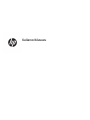 1
1
-
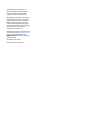 2
2
-
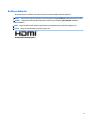 3
3
-
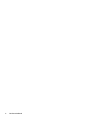 4
4
-
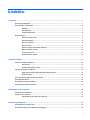 5
5
-
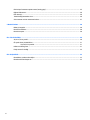 6
6
-
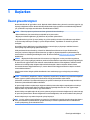 7
7
-
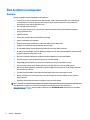 8
8
-
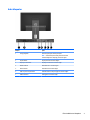 9
9
-
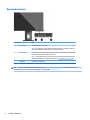 10
10
-
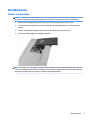 11
11
-
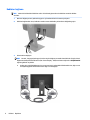 12
12
-
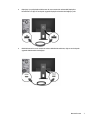 13
13
-
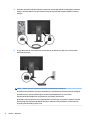 14
14
-
 15
15
-
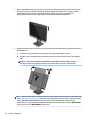 16
16
-
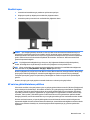 17
17
-
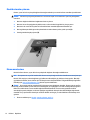 18
18
-
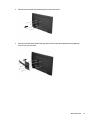 19
19
-
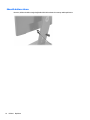 20
20
-
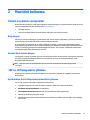 21
21
-
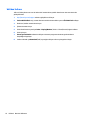 22
22
-
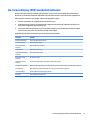 23
23
-
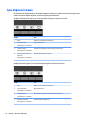 24
24
-
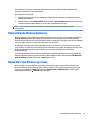 25
25
-
 26
26
-
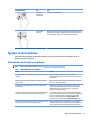 27
27
-
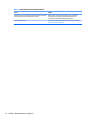 28
28
-
 29
29
-
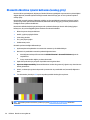 30
30
-
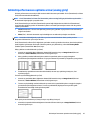 31
31
-
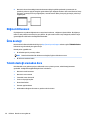 32
32
-
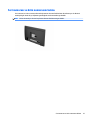 33
33
-
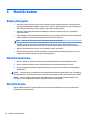 34
34
-
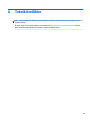 35
35
-
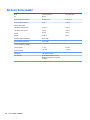 36
36
-
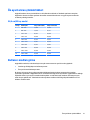 37
37
-
 38
38
-
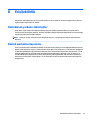 39
39
HP EliteDisplay E230t 23-inch Touch Monitor Kullanici rehberi
- Kategori
- TV'ler
- Tip
- Kullanici rehberi
İlgili makaleler
-
HP VH22 22-inch Class Monitor Kullanici rehberi
-
HP EliteDisplay E273m 27-inch Monitor Kullanici rehberi
-
HP EliteDisplay E240q 23.8-inch Monitor Kullanici rehberi
-
HP EliteDisplay E243 23.8-inch Monitor Head Only Kullanici rehberi
-
HP OMEN 25 Display Kullanici rehberi
-
HP EliteDisplay S340c 34-inch Curved Monitor Kullanici rehberi
-
HP ENVY 34 34-inch Display Kullanici rehberi
-
HP Z23n 23-inch IPS Display Kullanici rehberi
-
HP Z27q 27-inch IPS 5K Display Kullanici rehberi
-
HP Value 24-inch Displays Kullanım kılavuzu